L'app de speed test WiFi fonctionne sur un MacBook (macOS 11+) ou tout ordinateur portable (Windows 7/8/10/11) avec une carte réseau sans fil standard 802.11be/ax/ac/n/g/a/b. En savoir plus sur la prise en charge de 802.11be ici.
Qu'est-ce que le Ping ? Un guide rapide des diagnostics réseau
Vous vous êtes déjà demandé pourquoi vos jeux en ligne avaient des retards ou pourquoi vos appels vidéo se figeaient ? En plus de faire un test de vitesse, il pourrait être temps de vérifier votre ping.
Dans ce guide, je vais expliquer ce qu'est le ping, comment il fonctionne, et pourquoi votre ping pourrait être élevé, ainsi que quelques conseils pour l'améliorer et l'impact qu'il a sur votre expérience en ligne.
Qu'est-ce que le ping ?
Je me souviens de la première fois où j'ai rencontré le terme "ping". J'étais en pleine partie en ligne de Call of Duty 4 quand tout a commencé à laguer.
On a commencé à se plaindre dans le chat, et l'un de mes coéquipiers a dit : "Peut-être que ton ping est trop élevé. L'as-tu vérifié ?" Ne sachant pas ce qu'est le ping, j'ai suivi leurs instructions et j'ai appuyé sur la touche Tab de mon clavier. Un tableau de scores est apparu, et là il y avait un nombre de ping à côté de mon nom qui était significativement plus élevé que celui des autres.
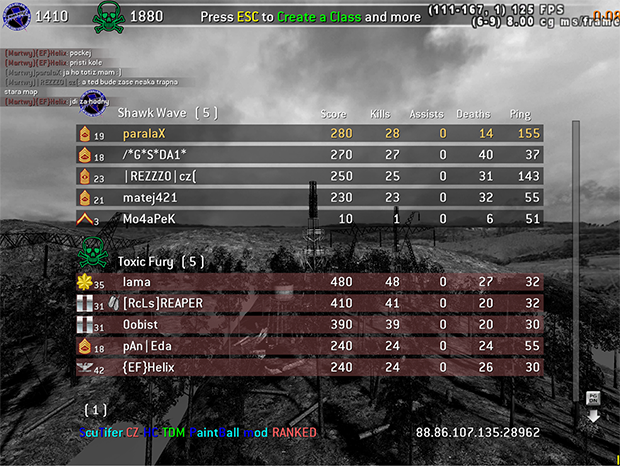
Ce jour-là, j'ai appris que le ping mesure la réactivité d'une connexion. Plus précisément, il vous indique le temps nécessaire pour qu'un petit paquet de données voyage de votre appareil à un serveur et revienne. Ce voyage aller-retour est mesuré en millisecondes (ms).
Mais le ping ne concerne pas seulement les jeux. Il affecte presque toutes les activités en ligne que vous pouvez imaginer. La navigation sur les sites web, le streaming de vidéos, les appels vidéo — toutes ces activités bénéficient d'un temps de ping faible ou peuvent être gravement affectées par un temps de ping élevé.
Comment fonctionne le ping ?
Lorsque vous effectuez un test de ping, votre ordinateur envoie une requête d'écho Internet Control Message Protocol (ICMP) à une adresse IP ou un nom d'hôte spécifique. La destination répond ensuite avec une réponse d'écho de ping ICMP.
Le temps nécessaire pour ce trajet aller-retour — du moment où votre ordinateur envoie la requête jusqu'au moment où il reçoit la réponse — correspond à votre ping. Ce processus se répète généralement plusieurs fois (habituellement quatre par défaut) pour obtenir un temps de ping moyen.
Voici quelques plages de ping courantes et leur impact sur les activités en ligne telles que les jeux, le streaming et les appels vidéo :
| Moins de 20ms | Excellent | C'est le graal des temps de ping car il n'y a aucun décalage perceptible. |
| 20-50ms | Très Bon | Toujours excellent pour la plupart des activités en ligne. Même les joueurs hardcore ne remarqueront pas beaucoup de différence par rapport aux pings inférieurs à 20ms. |
| 50-100ms | Moyen | C'est à ce moment-là que vous pourriez commencer à remarquer de légers retards dans certaines activités en ligne, comme lors de la lecture de jeux de tir basés sur le temps de réaction. |
| 100-300ms | Médiocre | Les jeux en ligne deviennent très difficiles et vous pouvez également commencer à remarquer des problèmes lors de la diffusion audio/vidéo ou de la participation à des appels vidéo. |
| 300ms+ | Très Médiocre | À ce stade, la plupart des activités en ligne qui se déroulent en temps réel deviennent au mieux pénibles. |
Rappelez-vous, ces plages sont des lignes directrices générales. Certaines applications peuvent avoir des seuils différents pour ce qu'elles considèrent comme une ping "bonne" ou "mauvaise". Et d'autres facteurs, comme la perte de paquets et la gigue, peuvent affecter votre expérience en ligne même si votre ping semble bon sur le papier.
Quand utiliser Ping ?
Au fil des années, j'ai constaté que j'utilisais souvent le ping lorsque ma connexion internet semblait défaillante. Voici quelques situations où la connaissance de votre temps de ping peut être très utile :
- Des lags dans les jeux vidéo en ligne : Rien n'est plus frustrant que des lags pendant un moment crucial dans un jeu. Quand cela m'arrive, je fais un test de ping rapide pour voir si la haute latence en est la cause.
- Vidéo qui tamponne : Si je regarde un film en streaming et qu'il commence à tamponner de manière inattendue, je soupçonne que mon ping pourrait être élevé.
- Problèmes de synchronisation audio/vidéo pendant les appels en ligne : Pendant des vidéoconférences importantes, j'ai remarqué que parfois l'audio ne se synchronise pas avec la vidéo. Bien souvent, le problème était causé par mon ping dépassant les 200 ms.
- Poor network stability : Lorsque mon internet continue de se déconnecter ou de ralentir, je peux commencer à envoyer des pings continus à un serveur fiable pour surveiller les fluctuations des temps de réponse et identifier toute instabilité dans ma connexion.
Dans la prochaine section de cet article, je vais vous expliquer comment effectuer un test de ping en pratique afin que vous puissiez mettre à profit tout ce que vous venez d'apprendre sur le ping.
Qu'est-ce qu'un test de ping et comment le réaliser ?
Un test de ping est une manière simple de tester votre connexion internet en mesurant le temps que mettent les paquets de données à voyager de votre appareil à un serveur et retour.
Si vous êtes sur un ordinateur et n'avez pas peur de la ligne de commande, vous pouvez effectuer un test de ping en utilisant une commande simple. Voici comment pinguer une adresse IP :
- Ouvrez un émulateur de terminal sur votre ordinateur. Si vous êtes sur une machine Windows, par exemple, vous pouvez cliquer sur le menu Démarrer, taper "cmd", et appuyer sur Entrée.
- Tapez "ping" suivi de l'adresse IP ou du site web que vous voulez tester. Par exemple : ping 142.250.185.142.
- Appuyez sur Entrée et vous devriez voir le temps pris pour chaque ping, mesuré en millisecondes (ms).
Bien que la méthode en ligne de commande soit efficace, je préfère souvent utiliser un outil de ping dédié sur mon iPhone pour plus de commodité. C’est là que NetSpot pour iOS devient pratique. Voici comment je l’utilise :
Lancez NetSpot et sélectionnez l’option Test de Ping dans le menu.
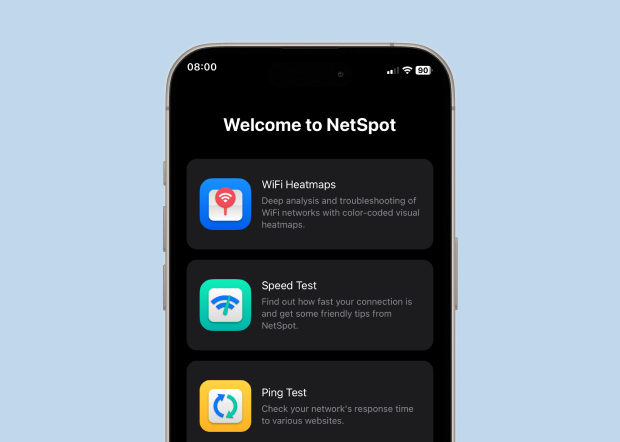
Choisissez dans la liste des sites web et hôtes populaires, mais vous pouvez également entrer une adresse personnalisée lorsque vous allez dans la section Mes sites web & hôtes. Si vous avez des problèmes avec un site web spécifique, il est alors logique de faire un ping de ce site. Si vous souhaitez simplement obtenir un aperçu des performances de votre connexion Internet en général, faire un ping de n’importe quel site web populaire devrait faire l’affaire.
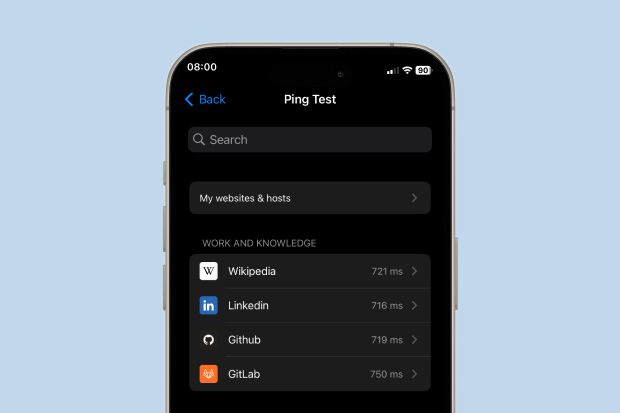
Vous verrez des données en temps réel affichant le temps de réponse pour chaque ping. Je laisse généralement fonctionner pendant une minute pour obtenir une valeur moyenne.
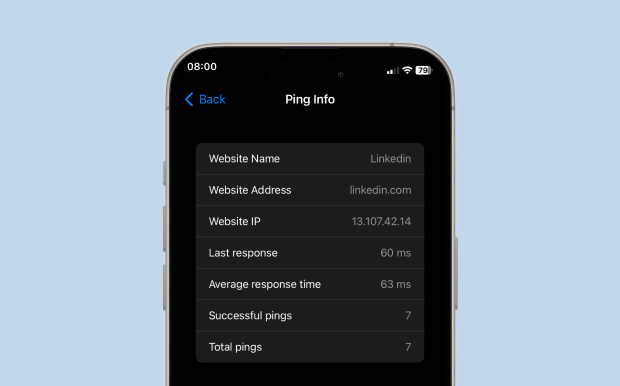
Une fois terminé, appuyez simplement sur l’option Retour pour terminer le test.
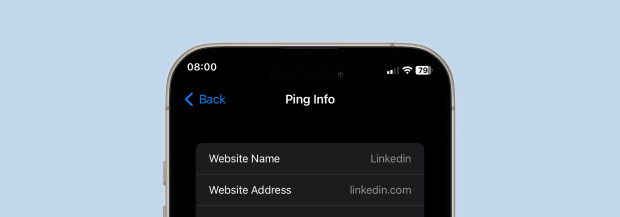
Astuce : NetSpot conserve un historique de vos 10 dernières adresses pingées, ce qui est très utile si vous testez régulièrement les mêmes serveurs.
Pourquoi mon ping est-il si élevé et comment le réduire ?
Si votre ping est souvent dans les centaines, vous devez prendre certaines mesures pour le réduire. Voici quelques conseils sur ce que vous pouvez faire qui m’ont aidé dans le passé :
- Désencombrez votre réseau : Si plusieurs appareils diffusent en continu, téléchargent ou jouent sur votre réseau, cela peut encombrer la bande passante. Essayez de limiter le nombre d’appareils actifs ou mettez en pause les gros téléchargements lorsque vous avez besoin d’une meilleure connexion.

- Connectez-vous à un serveur plus proche : Lorsque vous pouvez choisir entre plusieurs serveurs, par exemple, en jouant à un jeu en ligne, choisissez celui qui est le plus proche de vous.
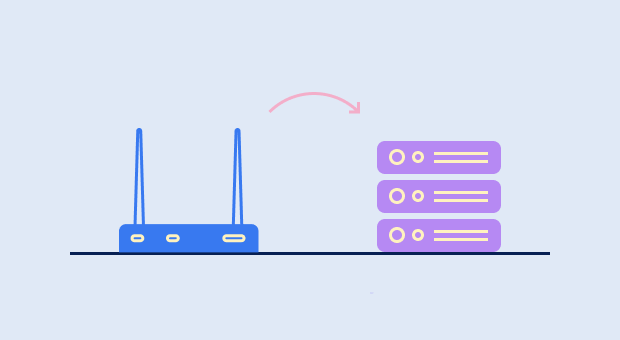
- Optimiser le placement et la configuration du routeur : Le placement et la configuration de votre routeur peuvent faire une grande différence dans vos chiffres de ping. Un analyseur WiFi tel que NetSpot peut créer une carte thermique de votre zone et fournir des informations détaillées sur la configuration de votre routeur.

- Éliminer les interférences WiFi : Les murs, d’autres appareils électroniques et même les micro-ondes peuvent interférer avec les signaux WiFi. Faites de votre mieux pour éliminer ces sources d’interférence ou utilisez une connexion Ethernet filaire.

- Changer de fournisseur d’accès Internet (FAI) : Certains fournisseurs d’accès à Internet sont meilleurs que d’autres. Je vous recommande de vous concentrer sur les fournisseurs qui proposent de la fibre optique, si de tels fournisseurs sont disponibles dans votre région.
- Achetez un nouveau routeur : Les anciens routeurs ou adaptateurs réseau peuvent ne pas gérer efficacement l’internet haut débit d’aujourd’hui. Si votre routeur est vraiment vieux ou bon marché, vous devriez envisager de mettre à jour votre équipement.

Chaque fois que vous apportez une modification à votre réseau, utilisez un outil de ping pour vérifier si le changement a fait une différence. De cette manière, vous pouvez améliorer systématiquement votre connexion et réduire votre ping.
Conclusione
Comprendre ce qu'est le ping et comment il fonctionne peut vous aider considérablement à améliorer la santé de votre réseau. En effectuant des tests de ping réguliers à l'aide d'outils tels que NetSpot et en sachant comment interpréter les résultats, vous pouvez prendre des mesures proactives pour garantir une expérience en ligne plus fluide, que vous soyez en train de jouer, de diffuser en continu ou de discuter par vidéo.
Qu'est-ce que le Ping — FAQ
Lorsque vous utilisez la commande ping suivie d'un nom d'hôte (comme ping google.com), la commande affichera l'adresse IP qu'elle ping dans les résultats. Par exemple, taper " "ping google.com" sur mon ordinateur donne ce résultat : 64 bytes from 142.250.185.142: icmp_seq=0 ttl=112 time=38.897 ms.
Un bon ping est généralement inférieur à 50 millisecondes, mais des pings de moins de 100 ms sont parfaitement acceptables pour des activités quotidiennes comme la navigation et le streaming,
Un test ping est utilisé pour tester votre connexion internet en mesurant le temps que prennent les paquets de données pour voyager de votre appareil à un serveur et revenir. C'est un moyen simple de vérifier la latence du réseau et d'identifier d'éventuels problèmes de connectivité.
Un ping de plus de 150 millisecondes est généralement considéré comme élevé et peut avoir un impact négatif sur les activités nécessitant une interaction en temps réel, comme les jeux en ligne ou la vidéoconférence. Les pings dépassant 300 ms risquent de provoquer des retards importants et de rendre la communication en temps réel impossible.
Vous pouvez réduire votre ping en optimisant le placement et la configuration de votre routeur à l'aide d'un analyseur WiFi comme NetSpot, en mettant à niveau votre routeur, en changeant votre fournisseur de services internet ou en utilisant une connexion filaire.

